2017.5 OPEL ASTRA K ESP
[x] Cancel search: ESPPage 142 of 479

140LygterLyskontakten i stilling AUTO: når
tågeforlygterne tændes, tændes
forlygterne også automatisk.
Tågebaglygte
Betjenes ved at trykke på ø
.
Lyskontakten i stilling AUTO: når
tågebaglygten tændes, tændes
forlygterne også automatisk.
Lyskontakten i stilling 8: tågebag‐
lygten kan kun tændes sammen med tågeforlygterne.
Tågebaglyset fungerer ikke under
kørsel med påhæng, eller når der
sidder et stik i stikdåsen, f.eks. ved
brug af en cykelholder.
Parkeringslys
Parkeringslyset kan tændes i den ene
side ved parkering:
1. Afbryd tændingen.
2. Blinklyskontakten sættes helt oppe (højre parkeringslys) eller
helt nede (venstre parkeringslys).
Bekræftes med lydsignal og kontrol‐
lampen for det respektive blinklys.
Baklygter
Baklygterne tændes, når tændingen
er sluttet til, og bilen sættes i bakgear.
Dug på lygteglassene Den indvendige side af lygtehusene
kan kortvarigt dugge til ved ugun‐
stige, råkolde vejrforhold, kraftig regn
eller efter bilvask. Duggen forsvinder
af sig selv efter kort tid og forsvinder
hurtigere, hvis lygterne tændes.
Page 145 of 479

Lygter143RutelysForlygter, baglygter og nummerpla‐delys oplyser det omgivende område
i et indstilleligt tidsrum, når bilen forla‐
des.
Aktivering
1. Afbryd tændingen.
2. Tag nøglen ud af tændingen.
3. Åbn førerdøren.
4. Træk blinkerarmen mod rattet.
5. Luk førerdøren.
Lukkes førerdøren ikke, slukker lyset
efter to minutter.
Orienteringslyset slukkes med det
samme, hvis blinkerarmen trækkes
op mod rattet, mens førerdøren er
åben.
Denne funktion kan aktiveres og
deaktiveres under Individuelle indstil‐
linger.
Vælg den relevante indstilling i
Indstillinger , I Bil på informationsdis‐
playet.
Informationsdisplay 3 119.
Individuelle indstillinger 3 123.
Indstillingerne kan gemmes i den
benyttede nøgle 3 24.
Beskyttelse mod afladning
af batteriet
Bilbatteriets ladetilstand
Denne funktion garanterer længst
mulig levetid for bilbatteriet ved hjælp af en generator med styret effekt og
optimeret effektafgivelse.
For at undgå at bilbatteriet aflades
under kørsel, reduceres følgende
systemer automatisk i to trin og slås
derefter fra:● supplerende varmeapparat
● el-varme i bagrude og sidespejle
● el-varme i sæderne
● blæser
På andet trin vises en meddelelse i
førerinformationscentret, der bekræf‐ ter aktivering af beskyttelse mod
afladning af bilbatteriet.
Frakobling af elektriske lys
For at undgå at bilbatteriet aflades,
når tændingen er afbrudt, slukkes
visse kabinelamper automatisk efter
nogen tid.
Page 160 of 479
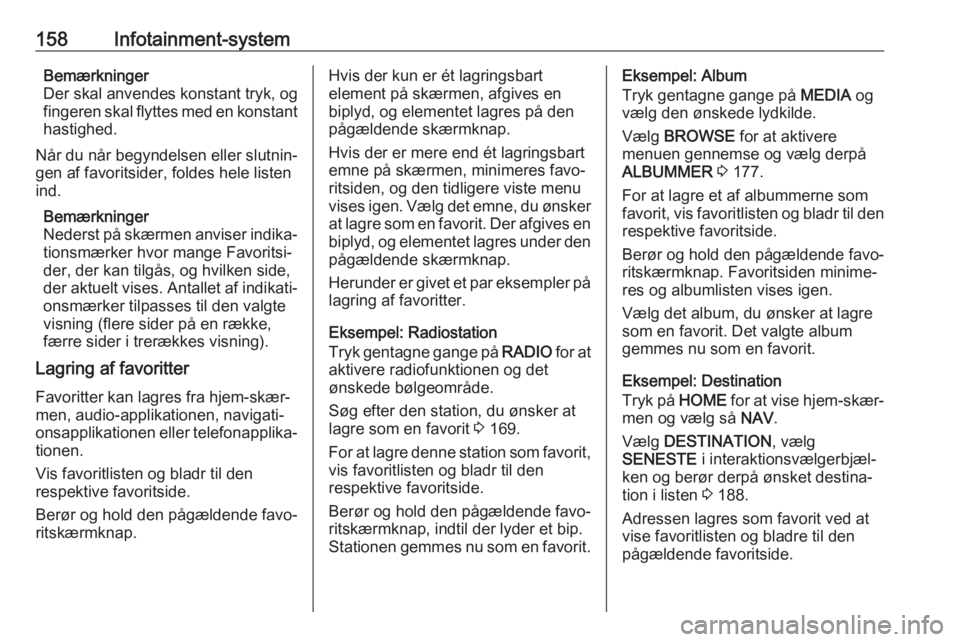
158Infotainment-systemBemærkninger
Der skal anvendes konstant tryk, og
fingeren skal flyttes med en konstant
hastighed.
Når du når begyndelsen eller slutnin‐
gen af favoritsider, foldes hele listen
ind.
Bemærkninger
Nederst på skærmen anviser indika‐ tionsmærker hvor mange Favoritsi‐
der, der kan tilgås, og hvilken side,
der aktuelt vises. Antallet af indikati‐
onsmærker tilpasses til den valgte
visning (flere sider på en række,
færre sider i trerækkes visning).
Lagring af favoritter
Favoritter kan lagres fra hjem-skær‐
men, audio-applikationen, navigati‐
onsapplikationen eller telefonapplika‐ tionen.
Vis favoritlisten og bladr til den
respektive favoritside.
Berør og hold den pågældende favo‐
ritskærmknap.Hvis der kun er ét lagringsbart
element på skærmen, afgives en
biplyd, og elementet lagres på den
pågældende skærmknap.
Hvis der er mere end ét lagringsbart
emne på skærmen, minimeres favo‐
ritsiden, og den tidligere viste menu
vises igen. Vælg det emne, du ønsker
at lagre som en favorit. Der afgives en
biplyd, og elementet lagres under den pågældende skærmknap.
Herunder er givet et par eksempler på lagring af favoritter.
Eksempel: Radiostation
Tryk gentagne gange på RADIO for at
aktivere radiofunktionen og det
ønskede bølgeområde.
Søg efter den station, du ønsker at
lagre som en favorit 3 169.
For at lagre denne station som favorit, vis favoritlisten og bladr til den
respektive favoritside.
Berør og hold den pågældende favo‐
ritskærmknap, indtil der lyder et bip. Stationen gemmes nu som en favorit.Eksempel: Album
Tryk gentagne gange på MEDIA og
vælg den ønskede lydkilde.
Vælg BROWSE for at aktivere
menuen gennemse og vælg derpå ALBUMMER 3 177.
For at lagre et af albummerne som
favorit, vis favoritlisten og bladr til den respektive favoritside.
Berør og hold den pågældende favo‐
ritskærmknap. Favoritsiden minime‐
res og albumlisten vises igen.
Vælg det album, du ønsker at lagre
som en favorit. Det valgte album
gemmes nu som en favorit.
Eksempel: Destination
Tryk på HOME for at vise hjem-skær‐
men og vælg så NAV.
Vælg DESTINATION , vælg
SENESTE i interaktionsvælgerbjæl‐
ken og berør derpå ønsket destina‐
tion i listen 3 188.
Adressen lagres som favorit ved at
vise favoritlisten og bladre til den
pågældende favoritside.
Page 161 of 479

Infotainment-system159Berør og hold den pågældende favo‐
ritskærmknap. Den valgte adresse
gemmes nu som en favorit.
Eksempel: Telefonnummer
Tryk på HOME for at vise hjem-skær‐
men og vælg så TELEFON.
Vælg TASTER og indtast det
nummer, du ønsker at kalde 3 207.
For at lagre dette nummer som favo‐
rit, vis favoritlisten og bladr til den
respektive favoritside.
Berør og hold den pågældende favo‐
ritskærmknap. Nummeret gemmes
nu som en favorit.
Hentning af favoritter
Vis en favoritside (se herover) og
bladr til ønsket favoritside (hvis
nødvendigt).
Bemærkninger
Utilgængelige favoritter er streget
ud.
Vælg den pågældende favoritskærm‐ knap. Alt efter typen af valgt favorit
afspilles en radiostation eller et spor,
startes et telefonopkald, beregnes en
rute eller en applikation startes.Bemærkninger
Den aktive favorit er fremhævet.
Brug af fjernbetjeningen i højre side
af rattet
Tryk gentagne gange på k eller l
for at vælge den ønskede lydfavorit.
Alternativt trykkes på i for at vise
gruppemenuen for applikationsval‐ get. Vælg Audio og derefter
Favoritter . Vælg den ønskede favorit.
Redigering af favoritter
Vælg INDSTILLINGER på hjem-
skærmen, Radio og derpå Håndtere
favoritter . En trerækkers visning af
favoritlisten fremkommer med redige‐ ringsvalgene vist i interaktionsvæl‐
gerbjælken.
Omdøbning af favoritter
Bladr til den pågældende favoritside.
Vælg den favorit, du ønsker at redi‐gere.
Vælg OMDØB .
Et tastatur åbner, hvor den aktuelle favoritmærkattekst vises i indtast‐
ningsfeltet samt i feltet til forvisning af
mærkat.
Indtast den nye mærkattekst og vælg Gem . Du vender tilbage til favoritsi‐
den.
Vælg H i bunden af skærmen for at
vise interaktionsvælgerbjælken og
vælg derpå FÆRDIG for at vende
tilbage til indstillingsmenuen.
Page 163 of 479

Infotainment-system161
Vælg den ønskede kontaktliste. Den
respektive liste vises.
Bemærkninger
Systemet husker en liste, der er valgt i en applikation. Ved genind‐tastning af kontaktlisten fra denne
applikation, vises den tidligere
valgte liste igen.
Brug af kontaktlisten
En kontaktliste vises ved at trykke på HOME , aktivere telefonen eller navi‐
gationsapplikationen og derpå vælge
KONTAKTER i interaktionsvælger‐
bjælken.
Navigationsapplikation:Telefonapplikation:
Kontaktdetaljeoversigten vises ved at vælge én af posterne på listen.
Kontaktdetaljevisningen kan inde‐
holde:
● fornavn og efternavn
● adskillige telefonnumre
● adskillige e-mailadresser
● adskillige adresser (fx hjem og arbejde)
● i bilens kontaktliste: kategoriin‐ dtastning
● i bilens kontaktliste: notatfelt ● for interessepunkter: oplysninger
om åbningstider, menu (f.eks.
restaurant), priser mv.
Bemærkninger
Dataene arrangeres efter, hvilken
applikation der er aktiv, f.eks. vises
telefonnumrene først i telefonappli‐
kationen.
Vælg den ønskede fortegnelse.
Tilføjelse af nye kontakter
For at tilføje information fra applikati‐
onsmenuerne til bilens kontaktliste,
åbn den respektive applikation.
Page 164 of 479

162Infotainment-systemNavigationsapplikation: Vælg eller
indtast en destination 3 188. Desti‐
nationsdetaljeoversigten vises. Vælg Gem . Der vises en menu.
Telefonapplikation: Vælg SENESTE.
Vælg w ved siden af det telefonnum‐
mer, du ønsker at tilføje i kontaktli‐
sten. Der vises en menu.
Vælg en af valgmulighederne.
Opret ny kontakt
En menu for datakategorivalg vises.
Vælg den respektive datakategori til
de informationer, du ønsker at
gemme, fx arbejdsadresse eller
mobiltelefon. Kontaktdetaljeoversig‐
ten vises.Bemærkninger
De datakategorier, der vises i den
nye menu, svarer til de informa‐ tioner, du ønsker at gemme - hvis fx
informationen, der skal gemmes, er
en adresse, vises kun adressetyper på listen.
Fuldfør indtastningen og vælg Gem
for at gemme kontakten.Tilføj til eksisterende kontakt
Bilens kontaktliste vises. Vælg den
ønskede kontakt.
Kontaktdetaljeoversigten vises med de informationer, som skal tilføjes,
vist separat i højre side af skærmen.
Vælg den respektive datakategori til
de informationer, du ønsker at
gemme, fx arbejdsadresse eller
mobiltelefon.
Hvis du vælger en eksisterende data‐
kategori, overskrives de eksisterende informationer.
Vælg Gem for at gemme de nye infor‐
mationer.Redigering af kontakter
En kontakt redigeres ved at åbne
bilens kontaktliste. Vælg ønsket
kontaktpost på bilens kontaktliste.
Vælg Redigér kontakt i højre side af
displayet.
Redigeringsvisningen vises.
Ændring af information
Vælg det felt, du ønsker at ændre. Alt
efter det valgte felt vises tastaturet
eller taltastaturet.
Indtast dine ændringer 3 155.
Vælg Gem i kontaktdetaljevisningen,
for at gemme dine ændringer.
Page 171 of 479

Infotainment-system169Valg af bølgeområdeVælg eller tryk gentagne gange på
RADIO for at skifte mellem de forskel‐
lige bølgebånd.
Stationssøgning Stationshukommelse: Automatisk
lagring
Tryk på Y eller Z for at afspille fore‐
gående eller næste station.
Stationssøgning: Manuel
Tryk på Y eller Z og hold knappen
nede. Slip den respektive knap, når
den ønskede frekvens næsten er
nået.
Stationsindstilling Vælg TUNING på interaktionsvælger‐
bjælken. Der vises et tastatur.
Berør feltet Indtast frekvens og
indtast derpå ønsket frekvens.
Bekræft indtastningen.
Stationslister
I stationslisterne kan alle radiostatio‐ ner i det aktuelle modtagelsesområde vælges.
For at vise stationslisten for det aktu‐
elt aktive bølgeområde, kan du valg‐
frit:
● Berør skærmen.● Vælg BROWSE på interaktions‐
vælgerbjælken.
● Drej MENU.
Stationslisten vises.Bemærkninger
Den station, der modtages i øjeblik‐
ket, er fremhævet.
Rul gennem listen, og vælg det
ønskede listepunkt.
Kategorilister Mange RDS- 3 170 og DAB- 3 171
stationer udsender en PTY-kode, der
specificerer den programtype, der
transmitteres (f.eks. nyheder). Visse
stationer skifter også PTY-kode, alt
efter hvilket indhold, der udsendes på
det pågældende tidspunkt.
Page 172 of 479

170Infotainment-systemInfotainment-systemet lagrer disse
stationer, sorteret efter programtype,
i den tilsvarende kategoriliste.
Bemærkninger
Kategorier listeposten er kun tilgæn‐
gelig for FM- og DAB-bølgeområ‐
derne.
Vælg MENU på interaktionsvælger‐
bjælken for at vise den pågældende
bølgeområdemenu og vælg
Kategorier .
Der vises en liste over programtype‐
kategorier, der aktuelt er tilgænge‐
lige.
Vælg den ønskede kategori. Der
vises en liste over stationer, som
sender et program af den valgte type.
Vælg den ønskede station.
Opdatering af stationslisten Hvis stationerne, der er gemt på en
bølgeområdespecifik stationsliste,
ikke længere kan modtages:
Opdaterer stationsliste .Bemærkninger
Hvis en bølgeområde-specifik
stationsliste opdateres, opdateres
den tilsvarende kategoriliste ligele‐
des.
Opdaterer stationsliste vises på
skærmen, indtil søgningen er afslut‐
tet.
Radio Data System (RDS) RDS er en tjeneste, der tilbydes af
FM-stationerne og gør det lettere at
finde den ønskede station og
modtage den helt uden støj.
Fordelene ved RDS ● På displayet vises programnav‐ net for stationen i stedet for dens
frekvens.
● Under en stationssøgning stiller Infotainment-systemet kun ind påRDS-stationer.● Infotainment-systemet stiller altid
ind på den sendefrekvens, der
modtages bedst, for den indstil‐
lede station ved hjælp af AF
(alternativ frekvens).
● Afhængigt af stationen viser Info‐
tainment-systemet radiotekst, som kan indeholde eksempelvis
oplysninger om det aktuelle
program.
RDS-indstillinger For at konfigurere RDS-indstillings‐
valgene, aktiver radiofunktionen og vælg så FM-bølgeområdet. Vælg
MENU i interaktionsvælgerbjælken
for at vise FM-menuen.